- I Migliori Registratori Schermo
- 10 Migliori Software Gratis per Registrare Video
- Migliori Registratori per Giochi
- Migliori Screen Recorder per Win
- Miglior Screen Recorder per Mac
- Migliori Screen Recorder per iOS
- Migliori Screen Recorder per Android
- Migliore Registratore di Webcam
- Guide per Registrare Schermo
- Come Registrare Video in Streaming
- Come Estrarre l'Audio da Video
- Come Registrare un Webinar
- Scarica Filmora per registrare schermo:
- Provalo gratuitamente Provalo gratuitamente
I 12 migliori registratori di schermo offline per Windows e Mac
Aggiornato il 09/04/2024• Soluzioni comprovate
Registrare lo schermo era una sfida frenetica e per farlo bisognava utilizzare uno strumento complicato o pagare molto agli esperti di software. Entrambe le opzioni non sono sempre praticabili. La facilità d'uso del registratore di schermo offline è migliorata in questi anni in modo significativo. Al giorno d'oggi, le persone creano tutorial professionali con il minimo sforzo. Ad eccezione delle esercitazioni, è necessario registrare lo schermo per vari motivi.
Esistono vari software di registrazione dello schermo per PC, che servono come efficienti utility per registrare le attività del desktop. Questi pochi software sono in grado di registrare attività su schermo, videoconferenze e giochi, che possono essere utilizzati per realizzare presentazioni e video. Questa guida vi aiuterà a trovare il miglior registratore di schermo offline per registrare le schermate del PC. Vediamo quindi quali sono i diversi registratori di schermo.
Qual è il miglior registratore di schermo per utenti offline ?
Il miglior registratore di schermo offline per Windows 10 deve avere questi aspetti sotto elencati:
1. Facile da installare e utilizzare
Il miglior registratore di schermo offline deve essere semplice, avere un'interfaccia intuitiva ed essere facile da usare. Deve avere l'opzione essenziale che rende la registrazione dello schermo molto facile per i principianti.
Sarebbe meglio evitare i software con varie funzioni di dashboard. Un registratore di schermo con un'interfaccia disordinata potrebbe farvi sentire confusi.
2. High video quality
I migliori registratori di schermo registrano lo schermo del desktop con una buona qualità. È necessario evitare i software che non mantengono la qualità della registrazione video. Se scegliete un software gratuito, verificate quante opzioni di pixel vi offre per la registrazione. Sceglierne uno gratuito non significa sacrificare la qualità video.
3. Nessun limite di tempo
I buoni registratori di schermo non hanno limiti, ma alcuni registratori gratuiti ne hanno. È necessario scegliere quello che non presenta elevate limitazioni di lavoro. Dovete controllare i registratori a schermo che vi danno un tempo minimo di 30 minuti per completare il vostro lavoro.
4. Supporto di più formati video
È fondamentale selezionare uno strumento di registrazione dello schermo che consenta di salvare il video in vari formati. Deve consentire agli utenti di condividere i video attraverso più siti. Per questo motivo è necessario verificare se lo strumento dispone di opzioni di esportazione prima di scaricarlo sul sistema.
5. Incorporare strumenti di editing video
Nel selezionare il miglior registratore di schermo offline, è necessario assicurarsi di includere le opzioni di editing video di base. La maggior parte degli utenti utilizza lo strumento per catturare la schermata per la spiegazione, che non necessita di strumenti di editing.
Sarebbe meglio scegliere un software con alcune opzioni di editing come l'evidenziazione, le forme, l'aggiunta di annotazioni e l'aggiunta di testo.
I migliori registratori di schermo offline
1. Filmora
Wondershare Fimora, un registratore di schermo offline gratuito, offre effetti significativi, ritagli, transizioni e sovrapposizioni che tutti si aspettano da un software di editing professionale. Dopo l'aggiornamento, Wondershare ha aggiunto più convenzionalmente diverse funzionalità avanzate e moderne. Questo registratore di schermo offline gratuito offre anche il tracciamento dei movimenti. Inoltre, svolge bene il suo lavoro e l'interfaccia utente è molto gradevole e lineare. Wondershare Filmora offre una versione gratuita e consente di esportare i filmati entro dieci minuti e di tagliare il logo Filmora sui video esportati. È una delle migliori opzioni per un registratore di schermo offline.

Vista editor completa della condivisione delle meraviglie Filmora ha più applicazioni di editing di tre layout per il contenuto di origine, l'anteprima video e la timeline nella parte inferiore. L'interfaccia è scura, semplice e pulita, con controlli non simbolici. Gli utenti di Filmora possono anche passare ai bordi neri e grigio chiaro. I programmi rispettano persino le impostazioni della modalità scura e chiara del sistema. Gli utenti non possono estrarre i pannelli, ma hanno la possibilità di visualizzare le anteprime video e di regolare le dimensioni dei pannelli.
 Garanzia di Download Sicuro, zero malware
Garanzia di Download Sicuro, zero malware
 Garanzia di Download Sicuro, zero malware
Garanzia di Download Sicuro, zero malware
(vai a scaricare Filmora mobile sul tuo dispositivo mobile tramite Appstore e GooglePlay).
*Le informazioni sul prodotto e sulla fatturazione ti verranno inviate via email dopo l'acquisto.
Vantaggi:
-
Facile da usare
-
I redattori includono una serie di funzioni.
-
Consente di registrare parti specifiche dello schermo
-
Consente di registrare il video da una webcam.
-
Ciò consente una registrazione flessibile.
-
Fornisce un aggiornamento gratuito
Svantaggi:
-
Non offrire funzioni per il caricamento diretto.
-
Le transizioni e i titoli nell'opzione di modifica sono limitati.
2. ActivePresenter
Il programma di registrazione dello schermo di active presenter è uno strumento potente che consente agli utenti di catturare ogni movimento dello schermo. La registrazione di presentazioni PowerPoint e di tutti i video tutorial di suggerimenti per l'uso del software e la creazione di contenuti interattivi in HTML 5 è il compito per cui è stato creato ActivePresenter. Il registratore di schermo offline gratuito presenta al lettore tutte le informazioni essenziali sul software di registrazione. È il miglior registratore di schermo per MacBook.

Se siete utenti di ActivePresenter, potete utilizzare questo software gratuitamente. Ma se si utilizza la versione gratuita, le opzioni disponibili sono limitate. Gli utenti possono utilizzare la funzione Full motion o Smart Capture per creare contenuti educativi che piacciono. Inoltre, le opzioni di editing primarie, come il ritaglio e la velocizzazione, sono disponibili anche per gli utenti che non vogliono spendere i loro soldi per i piani disponibili.
Vantaggi
-
Prezzo accessibile.
-
L'interfaccia utente può non essere squisita, ma è stata progettata per la sua funzionalità.
-
Offre inoltre un'elevata usabilità del software.
-
È anche in grado di esportare i video in diversi formati di file.
-
Offre diverse opzioni per la creazione di presentazioni.
Svantaggi:
-
Questa applicazione manca di effetti video.
-
Può causare lag.
3. Jing
Jing, che ora si chiama TechSmith Capture, è un programma leggero per l'acquisizione di schermate. Questo registratore di schermo offline per Windows 10 consente agli utenti di registrare immagini e video dal desktop. Video e immagini possono essere inviati allo screencast, che gli utenti possono condividere con colleghi, familiari e amici. Le foto e i video possono essere inviati a Facebook. È uno dei migliori registratori di schermo gratuiti senza limiti di tempo. Può essere utilizzato sia dai professionisti che dai principianti.
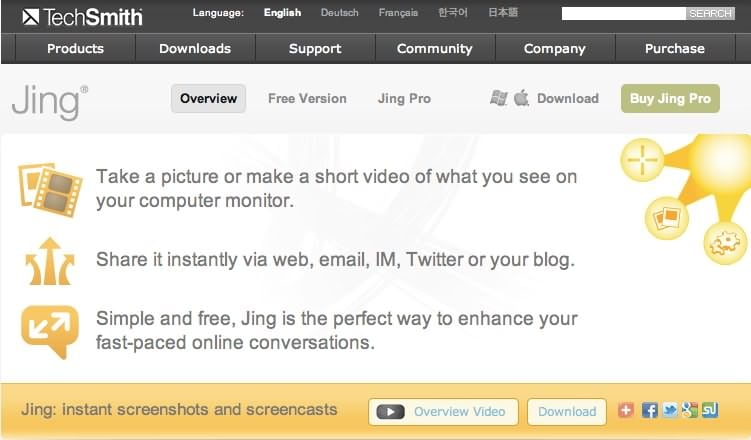
Inviare i media personali a parenti e amici. Jing eccelle per la facilità d'uso e l'eccellente interfaccia. Il sistema di menu è semplice e piacevole da vedere. Molti di loro la considerano un'applicazione piuttosto che un programma, perché è così leggera. Anche il layout rispecchia l'idea e sembra che possa adattarsi bene allo schermo del cellulare. Se desiderate eccellere nelle vostre presentazioni e video tutorial, potete scegliere questo software.
Vantaggi
-
Lo strumento gratuito è in grado di supportare un'ampia gamma di tipi e formati di file.
-
La funzione Cloud permette anche di condividere facilmente immagini e video con il mondo intero.
-
Questa applicazione è molto facile da usare e consente di catturare schermate e video in semplici passaggi.
-
L'utilizzo è gratuito.
-
Nessuna filigrana
Svantaggi
-
Manca di funzioni di editing.
-
Può avere problemi di utilizzo o di rallentamento di gran parte delle risorse del computer.
4. Bandicam
Bandicam è un altro ottimo strumento di registrazione dello schermo ed è un software gratuito consigliato sia ai principianti che ai professionisti. Inoltre, questo software non è come i vari strumenti disponibili sul mercato, in quanto fornisce anche diverse modalità di registrazione come la registrazione del gioco, dello schermo e del dispositivo. Questo registratore di schermo offline per Windows 10 è una delle migliori app su cui lavorare. Se siete professionisti, allora vi piacerà.

Bandicam è uno strumento progettato specificamente per registrare esercitazioni, esercitazioni didattiche, sessioni di gioco ed esercitazioni online. Ciò avviene anche grazie alle varie funzioni di cui è dotato. Il software ha un'interfaccia utente molto comoda, che può essere utilizzata da chiunque. È in grado di catturare schermo, video e audio, aiutando gli utenti a creare video unici e di alta qualità.
Vantaggi
-
Questa applicazione consente agli utenti di registrare l'audio del computer, la webcam, la regione, il microfono e lo schermo intero.
-
Registra anche schermate in ultra HD a 144 FPS.
-
Gli utenti possono scattare le schermate, disegnare le annotazioni e aggiungere testo in tempo di registrazione.
-
Aggiunge il logo alla registrazione dello schermo.
-
Aggiungere effetti e vari tipi di animazioni durante la registrazione.
-
Mescolare con le voci.
Svantaggi
-
Non viene fornita alcuna funzione di editing aggiuntiva
-
Il formato di uscita è minimo, come AVI e MP4.
5. Camstudio
La prossima applicazione dell'elenco è Camstudio, nota per la sua rapida registrazione dello schermo e l'interfaccia facile da usare. L'applicazione offre agli utenti la possibilità di registrare lo schermo in formato ".AVI" o ".SWF" e di condividerlo nell'archivio locale o nel cloud storage, a seconda delle preferenze. Dispone di una funzione per la registrazione della webcam e gli utenti possono combinare la tradizionale registrazione dello schermo con le reazioni della webcam senza la necessità di applicazioni di editing aggiuntive.
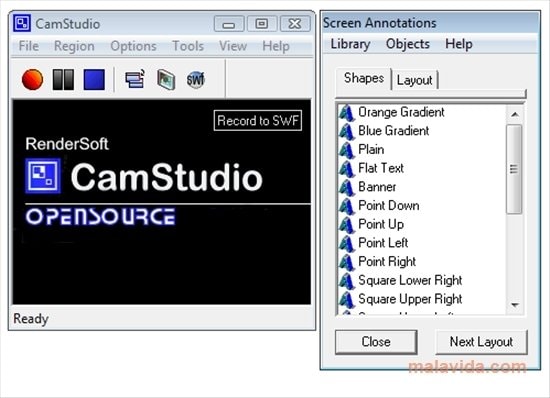
Per tutti gli utenti sono disponibili anche registrazioni video di alta qualità fino a 1080p. Inoltre, le persone che hanno familiarità con la programmazione possono personalizzare questo software grazie al suo design libero e open-source. Oltre a tutto questo, l'applicazione dispone anche di strumenti per la compressione istantanea dei video e di strumenti di editing per migliorare i video in uscita.
Vantaggi
-
L'applicazione è completamente gratuita
-
Disponibilità open-source per tutti gli utenti
-
Facile da usare il design dell'interfaccia
-
Nessun limite di tempo per la registrazione dello schermo
-
Opzioni di esportazione rapida
Svantaggi
-
Il file di output è troppo grande
-
Supporta solo il formato di uscita SWF e AVI
6. Movavi Screen Recorder
Il prossimo della lista è il registratore di schermo Movavi, popolare su Internet per la sua opzione di registrazione rapida ed efficiente per gli utenti. Se state cercando un'applicazione che vi aiuti a registrare riunioni online, webinar, video dimostrativi o qualsiasi sessione di streaming, Movavi è l'applicazione migliore per voi.

Aiuta l'utente a produrre video in uscita in formati come MP4, AVI, MKV, MOV, GIF e molti altri e gli utenti possono condividerli sulle loro unità cloud o su qualsiasi applicazione desiderata in pochissimo tempo. Il programma supporta anche diverse accelerazioni hardware, rendendo il processo di registrazione dello schermo molto fluido.
Vantaggi
-
L'opzione screencast è immediatamente disponibile
-
Modalità di registrazione programmata nell'interfaccia
-
Conversione rapida in qualsiasi formato di uscita
-
Possibilità di modificare facilmente le schermate
-
Disponibilità di creazione di scorciatoie personalizzate
Svantaggi
-
Le versioni premium costano troppo
-
Alcune versioni del sistema operativo non supportano il software
7. OBS Studio
OBS studio è popolare come applicazione di editing video ed è efficiente nella registrazione dello schermo e nella produzione di video di alta qualità. Può essere utilizzato anche dai principianti grazie al suo design intuitivo di vecchia scuola e all'interfaccia semplice per la registrazione e l'editing dei video. Sono disponibili opzioni per la registrazione del video in diverse qualità.

Inoltre, è possibile registrare diverse parti dello schermo personalizzabili, il che significa che è perfetto per i creatori di contenuti su Twitch e YouTube. L'applicazione è disponibile come open source, il che significa che chiunque abbia conoscenze di programmazione potrà personalizzarla secondo le proprie preferenze.
Vantaggi
-
Design intuitivo con un'interfaccia semplice
-
Possibilità di esportazione immediata su diverse piattaforme
-
Registrazione video di alta qualità
-
Un'ampia gamma di plugin di supporto
-
Strumenti di editing audio e video creativi
Svantaggi
-
No, opzione di annullamento nell'interfaccia
-
Il sovraccarico del sistema lo fa ritardare
8. Apowersoft Screen Recorder
Se desiderate registrare lo schermo, l'uso del registratore Apowersoft è una decisione fantastica per voi. Offre diversi registratori, uno per gli esperti noto come registratore online Apowersoft e l'altro come Registratore dello schermo Pro. Se siete principianti, potete divertirvi molto mentre lavorate. L'interfaccia utente è molto pulita e facile da usare, e si può navigare all'interno del software abbastanza facilmente.

Inoltre, con l'uso di questo strumento, è possibile avere un'esperienza di screencast che è lodevole grazie alla qualità complessiva dell'output. Inoltre, è possibile salvare le registrazioni in formato MP4 standard. Inoltre, utilizzando il convertitore incorporato, è possibile cambiare e accantonare i dischi MP4 in .avi, .swf, .flc e altro ancora senza rinunciare alla qualità.
Vantaggi
-
Offre scelte dinamiche di registrazione dello schermo.
-
Offre una modifica completa dell'immagine.
-
Consente di modificare in modo coerente.
-
È dotato di un'interfaccia semplice da utilizzare.
-
È un'applicazione molto leggera.
-
Offre un'osservazione continua dello schermo.
Svantaggi
-
Si potrebbero aggiungere altre funzioni
9. ShareX
Se volete investire in un registratore di schermo solido e competente, ShareX può essere un'ottima scelta tra molti strumenti di registrazione. Questo strumento può aiutarvi a scattare foto e catturare schermate in pochissimo tempo. Se la maggior parte delle persone ha bisogno di velocità, può anche utilizzare il cruscotto per gestire la registrazione.

Lo strumento vi aiuterà anche a registrare le finestre scelte e lo schermo intero e potrete scegliere l'area di registrazione. Questo è anche il miglior registratore di schermo offline che consente di mantenere una disposizione a due schermi. Permette inoltre di catturare schermate a intervalli standard. Se si dispone di un pass di periodo, è possibile utilizzare anche l'elemento eccezionale.
Vantaggi
-
Ha una componente di condivisione di registrazioni video.
-
Semplice da spostare su YouTube
-
Nessun watermark, per quanto possibile
-
Può salvare l'archivio come "GIF" anziché come video.
-
Scopre il testo tramite OCR
Svantaggi:
-
Nessuna fermata per una pausa
-
Non si può tagliare facilmente
10. Ice-cream Screen Recorder
Il registratore di schermo gelato è uno strumento multiuso che scatta screenshot e può registrare i video sullo schermo del computer. Gli screenshot possono essere completamente personalizzabili e comprendono l'opzione di catturare l'intera schermata o una parte di essa. È possibile disegnare su un'area selezionata e utilizzare diversi strumenti di editing per rendere i segni e le note in tempo reale, il che lo rende ancora più ideale per i video tutorial. Questa può essere la migliore applicazione per principianti e professionisti. Se volete imparare l'editing video e la registrazione dello schermo, Ice-cream screen recorder è una delle migliori applicazioni.
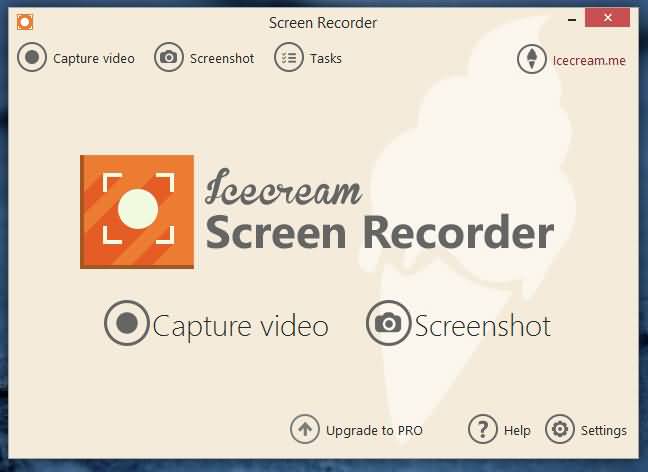
IceCream Recorder è compatibile con diversi strumenti e programmi di registrazione video. È anche possibile effettuare videoconferenze, giochi, processi e applicazioni multiple e le registrazioni vengono salvate nella cronologia. È anche possibile utilizzare le scorciatoie da tastiera per il controllo e per stabilire quando mettere in pausa o avviare la registrazione. Questo è uno dei più incredibili registratori di schermo e Windows 10 è scaricabile gratuitamente.
Vantaggi:
-
Può nascondere il cursore e i simboli.
-
Aggiunge il logo alla schermata.
-
Può zoomare e disegnare.
-
Registra l'intero schermo e la webcam.
-
Tagliare la fine e l'inizio
-
Registrazione programmata.
Svantaggi
-
Non può registrare solo la webcam
-
Il ciclo di montaggio può essere registrato e reso amatoriale.
11. Windows 10 Game Bar
La barra dei giochi di Windows 10 è un'altra applicazione preinstallata nel sistema operativo Windows 10 e funge da registratore di schermo predefinito per gli utenti di Windows 10. Spesso viene fornito con il Game DVR e aiuta a svolgere il lavoro in poco tempo. Questa applicazione è stata progettata principalmente per registrare le sessioni di gioco ed è disponibile con opzioni di condivisione istantanea e di esportazione direttamente nella schermata iniziale.
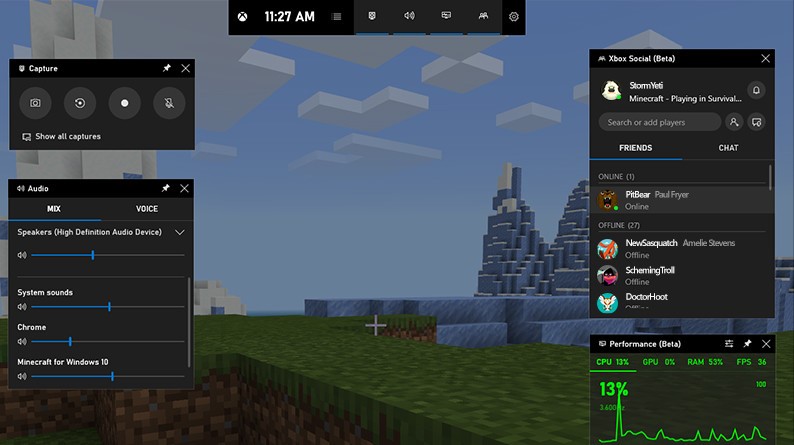
Le funzioni di gioco native di Windows 10 sono prontamente disponibili per gli utenti premendo i tasti Windows+Alt+G sulla tastiera. È inoltre possibile configurare l'uscita video con il framerate e la risoluzione desiderati per pubblicare un video registrato sullo schermo di alta qualità.
Vantaggi
-
Integrato nel sistema operativo Windows 10
-
Design intuitivo e facile da usare
-
Utilizzo gratuito per tutti gli utenti
-
Supporto video in uscita di alta qualità
-
È possibile l'esportazione su diverse piattaforme
Svantaggi
-
Problemi nell'interfaccia della barra di gioco
-
Le prestazioni sono incoerenti
12. WonderShare DemoCreator
WonderShare è una delle applicazioni di registrazione dello schermo più utilizzate oggi. È popolare tra gli utenti per la sua compatibilità con diversi sistemi operativi e per la sua semplice interfaccia utente. Che si tratti di creare contenuti per YouTube o per qualsiasi piattaforma di social media o semplicemente di salvare un video nella memoria del dispositivo, WonderShare DemoCreator è lo screen recorder perfetto per ogni utente.
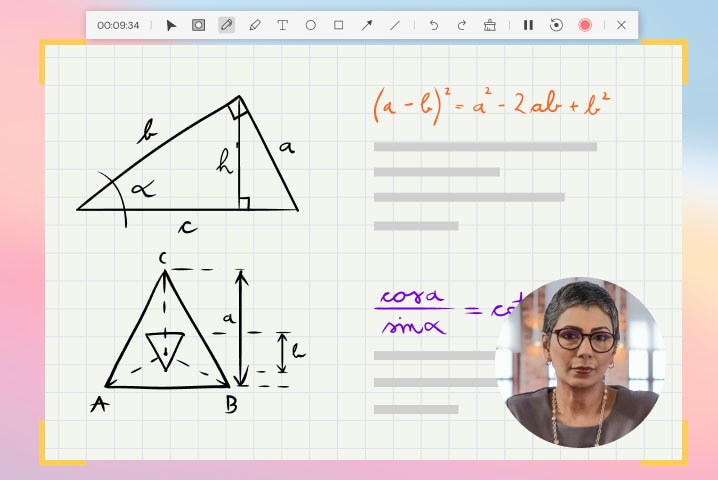
Questo registratore di schermo offre una registrazione video di altissima qualità, consentendo ai giocatori di salvare le loro sessioni di gioco in tempo reale. Esistono anche funzioni per disegnare in tempo reale sullo schermo, rendendo il video in uscita più intuitivo. Along with all these, the user will also be able to edit the video as well as audio to ultimately get their desirable video.
Vantaggi
-
La registrazione è possibile con diverse impostazioni di qualità
-
Configurazione ad alta risoluzione disponibile
-
Disegnare sullo schermo in tempo reale
-
Supporta la registrazione video con la webcam
-
Esportazione e condivisione immediata
Svantaggi
-
Richiede un'iscrizione a pagamento per sbloccare altre funzioni
-
Il microfono rimane acceso anche dopo che la registrazione è stata disattivata.
Conclusione
Ecco tutti i migliori registratori di schermo offline e gratuiti che possono essere un metodo molto efficace per catturare le attività di intrattenimento e di lavoro sul PC. Sia che spendiate i vostri soldi per i prodotti, la maggior parte dei software gratuiti vi offre enormi funzionalità su cui lavorare. Se avete bisogno di funzioni extra e pro, potete spendere soldi per i loro aggiornamenti e ottenerne l'accesso.

Il programma di montaggio video potenziato dall'IA, superpotente e facile da usare per tutti i creatori.
Provalo Gratis Provalo Gratis Provalo Gratis

